

当前位置:深度技术系统 > 教程资讯 > Windows10教程 >
发布时间:2022-05-19源自:深度系统 作者:深度技术阅读( )
有深度官网的用户在使用win10操作系统的时候,遇到操作中心是灰色而且还打不开的问题。针对这种问题深度小编觉得,可能是和电脑的设置有关系。可以尝试一下在任务栏的图标设置窗口进行图标是否打开的查看,根据情况进行修改即可。具体步骤就来看下深度技术系统小编分享的教程吧。

解决方法:
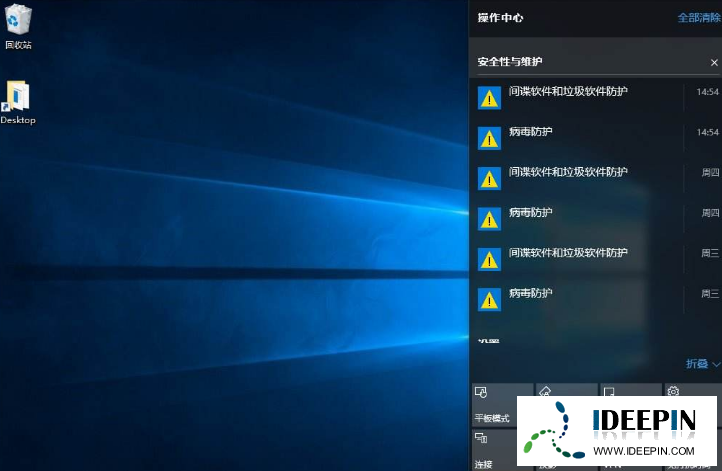
1.打开任务管理器(或者点击CTRL+Shift+ESC)
2.点击“文件” - “运行新任务”
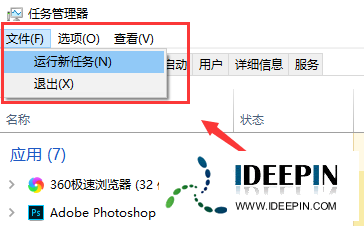
3.请确保勾选”使用管理员身份创建这个任务“
4.输入”Powershell"
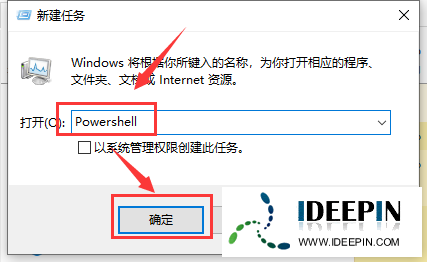
5.在Powershell中,输入以下两条命令:(第二条命令需要点击回车)
$manifest = (Get-AppxPackage Microsoft.WindowsStore).InstallLocation + '\AppxManifest.xml' ; Add-AppxPackage -DisableDevelopmentMode -Register $manifest
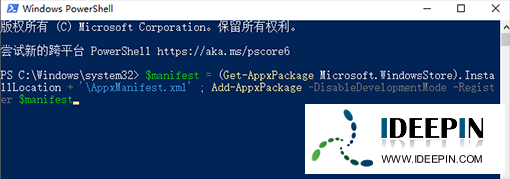
Get-AppXPackage -AllUsers |Where-Object {$_.InstallLocation -like "*SystemApps*"}
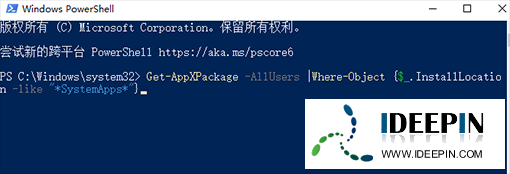
6.完成后关闭Powershell
7.重启计算机即可。
1.先来看一下在打开的任务栏显示图标设置窗口中,操作中心右侧的开关为关闭状态,无法打开。
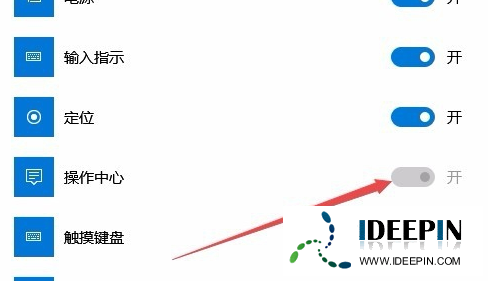
2.在Windows10的桌面,右键点击桌面左下角的开始按钮,在弹出的菜单中选择“运行”菜单项。

3.这时会打开Windows10的运行窗口,在窗口中输入命令gpedit.msc,然后点击确定按钮。
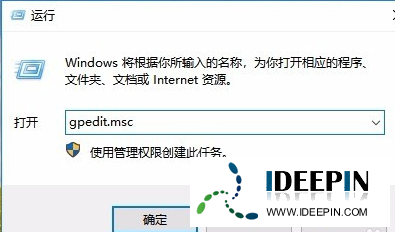
4.在打开的本地组策略编辑器窗口中,依次点击“用户配置/管理模板/开始菜单和任务栏”菜单项。
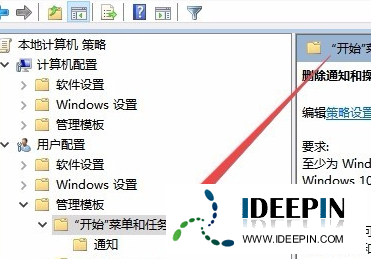
5.在右侧窗口中找到“删除通知和操作中心”设置项。
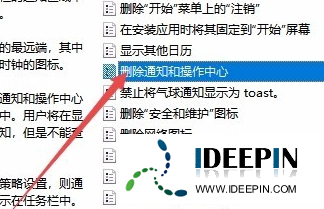
6.右键点击该设置项,在弹出菜单中选择“编辑”菜单项,或是直接双击“删除通知和操作中心”设置项。
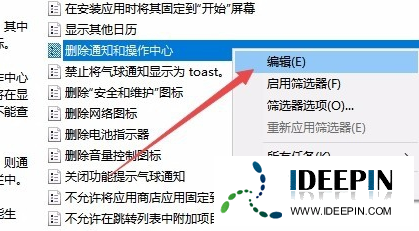
7.在打开的编辑窗口中,选择“已禁用”一项,最后点击确定按钮。
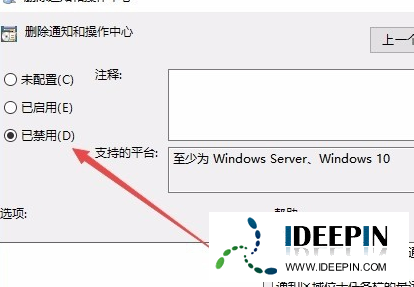
8.再次进入任务栏图标显示设置窗口,操作中心后面的开关已变成可编辑状态,打开该开关就可以了。

9.点击右下角的操作中心图标,也可以在展开的菜单中看到相应的设置项。
以上文章内容由深度系统(http://www.ideepin.com)收集整理分享,转载请注明出处!

深度技术解决win10系统无法启动承载网络的问题
(102)人喜欢 2022-11-26
深度技术分享win10系统错误报告的查看方法
(89)人喜欢 2022-11-26
深度解决win10蓝屏critical_process_died的方法
(151)人喜欢 2022-11-24
深度技术win10系统改变账户类型的方法
(105)人喜欢 2022-11-23
深度win10系统电脑蓝屏要怎么处理
(78)人喜欢 2022-11-22
小心!Win10系统更新出现OneDrive闪退的问题
(134)人喜欢 2022-11-05
深度Win10系统左下角没有搜索栏了怎么办
(214)人喜欢 2022-11-01
2022年深度分享windows10实用的激活码密钥
(241)人喜欢 2022-10-28
深度win10专业版系统无法添加用户的处理方法
(90)人喜欢 2022-08-16
深度技术win10系统登录QQ弹出登陆超时怎么办
(226)人喜欢 2022-08-10
深度Win7旗舰版中xps转换pdf文件的方法
在日常工作中,有深度win7旗舰版的小伙伴会经常收到xps格式的文件,但收到这类文件都是无法...
深度技术xp系统取消开机密码的设置方
深度技术xp系统取消开机密码的设置方法 ...
windows10专业版电脑开机黑屏只有鼠标
有一位深度技术系统用户,在windows10专业版中打开电脑开机出现欢迎界面后出现黑屏只有鼠标...
win10专业版打开软件分辨率异常不匹配
如今的市场上win10系统的普及越来越高,使用win10专业版的用户占比越来越多,有深度技术用户...
win10打开疑难解答出现服务注册丢失或
有深度之家的用户说win10系统出现无法正常更新,选择使用疑难解答来修复此问题的时候,而在...